Este guia fornece insights sobre como acessar o histórico de localização no seu iPhone e iPad. Se você possui algum dispositivo Apple, como um iPhone ou iPad, ele rastreia automaticamente sua localização em tempo real. Ao longo de suas atividades diárias, seu dispositivo registra os lugares que você visita ao longo do tempo.
Embora a Apple mantenha registros dos seus dados de localização e histórico, você tem a opção de parar de compartilhar essas informações. Isso significa que você pode desabilitar os serviços de localização se preferir privacidade. No entanto, certos aplicativos, como serviços de entrega de comida ou compartilhamento de caronas, ainda precisarão que você habilite o rastreamento de localização para funcionalidade.
Se você usa o Google Maps no seu iPhone ou iPad, é importante notar que o Google também rastreia seus movimentos. Você pode visualizar seu histórico de viagens pela linha do tempo do Google Maps. Curiosamente, mesmo sem usar ativamente o Google Maps, sua localização ainda pode ser monitorada por meio de recursos de rastreamento em segundo plano.
1. Como acessar seu histórico de localização no iPhone e iPad?
Siga estas etapas detalhadas para encontrar seu histórico de localização.
- Abra Configurações > Privacidade e segurança > Serviços de localização .
- Em seguida, selecione Serviços do Sistema .
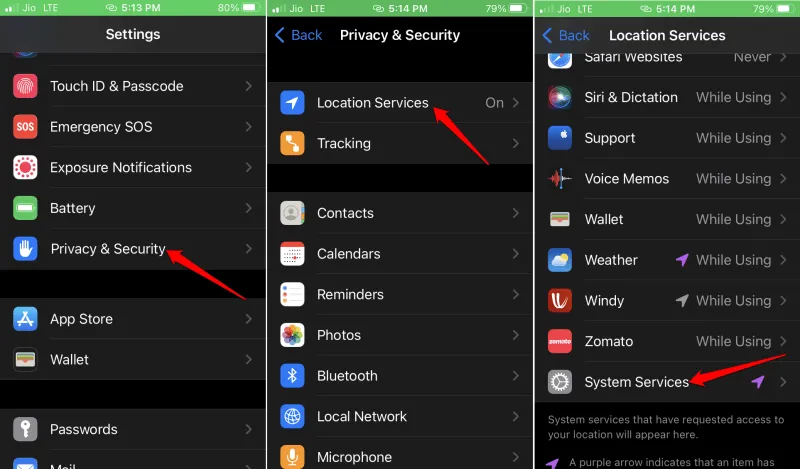
- Role para baixo para encontrar Locais Significativos e toque neles.
- Autentique usando Touch ID ou Face ID com base no modelo do seu dispositivo.
O Significant Locations emprega algoritmos avançados de IA que analisam seus movimentos e lugares visitados, permitindo sugerir pontos de interesse próximos.
Se você deseja interromper o rastreamento de localização, basta alternar o botão ao lado de Significant Locations off. Além disso, você pode selecionar Clear History na seção Significant Locations para excluir todos os dados de localização registrados.
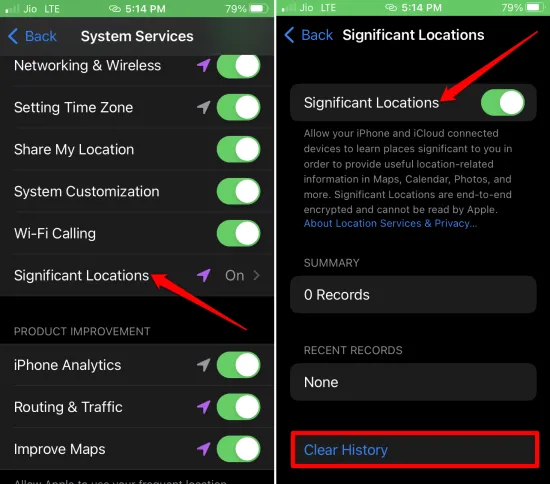
É importante enfatizar que a Apple prioriza a privacidade do usuário e limita o compartilhamento de dados detalhados de localização. Em contraste, o Google é mais aberto sobre o compartilhamento de informações de localização dos usuários.
2. Como acessar seu histórico de localização no Google Maps?
Um grande número de usuários da Apple escolhe o Google Maps para navegação e direções. Para explorar seu histórico de localização, incluindo suas visitas recentes, confira a linha do tempo do Google Maps.
- Pegue seu iPhone ou um computador.
- Abra seu navegador e visite a Linha do tempo do Google Maps .
- Você verá um mapa-múndi exibido. Os pontos vermelhos indicam os locais que você visitou tanto localmente quanto globalmente.
- Clique nesses pontos vermelhos para ver informações detalhadas sobre cada local específico.
2.1 Gerenciando seu histórico de localização
Para controlar o rastreamento de sua localização, siga estas etapas:
- Selecione Gerenciar Histórico de Localização na parte inferior da tela.
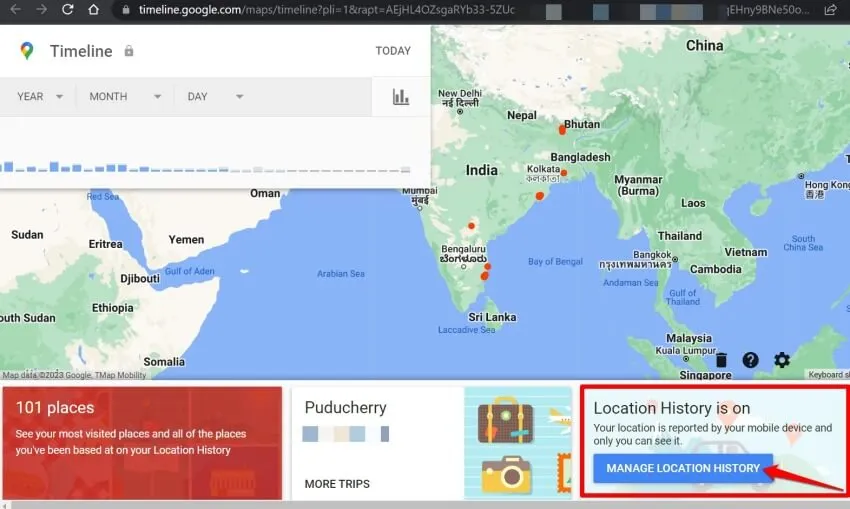
- Você será redirecionado para a página de configurações da sua Conta do Google .
- Para desativá-lo, clique na opção Desativar localizada ao lado de Histórico de Localização .
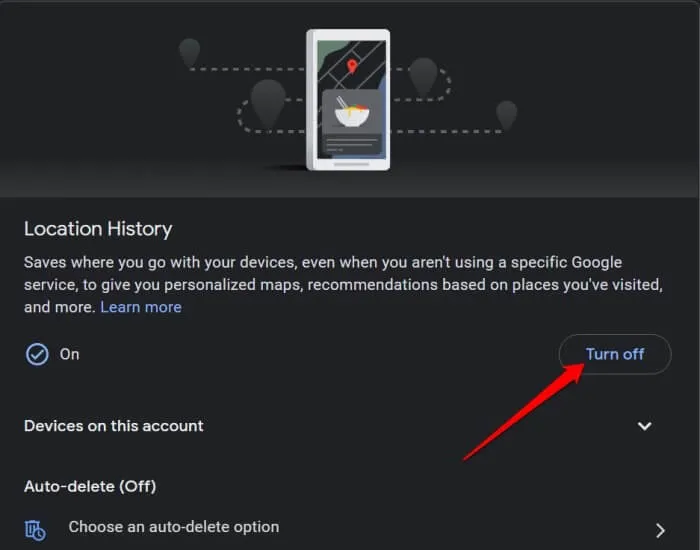
2.2 Ajustando o rastreamento de localização nas configurações do sistema operacional iOS/iPad
Se você utiliza o Google Maps no seu iPhone, o gerenciamento do rastreamento de localização pode ser feito por meio das configurações do seu iOS ou iPad OS, interrompendo assim o rastreamento do seu histórico de localização.
- Abra o aplicativo Configurações > vá para Privacidade e Segurança
- Toque em Serviços de Localização > localize o Google Maps e selecione-o.
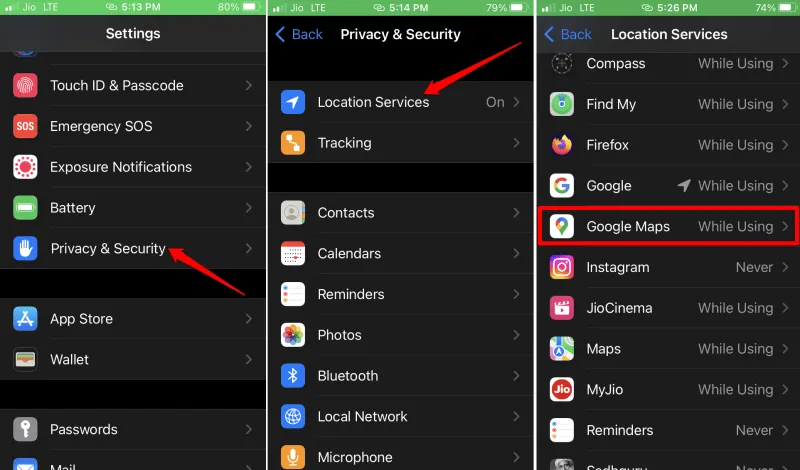
- Na seção Permitir acesso ao local , várias opções serão apresentadas.
- Você tem a opção de escolher Durante o uso do aplicativo ou Nunca se quiser evitar completamente o rastreamento.
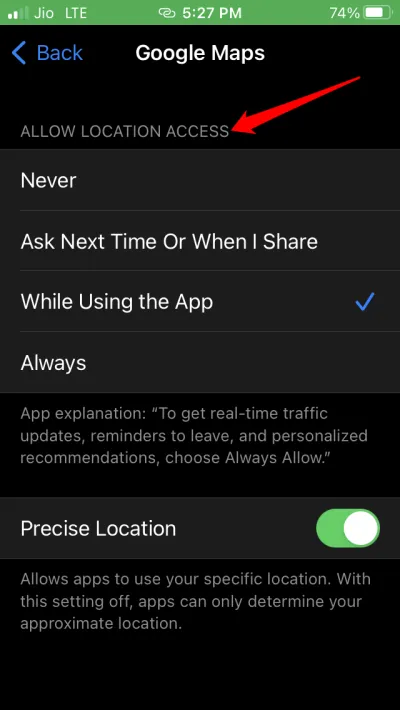
Conclusão
É assim que você pode rastrear seu histórico de localização no seu iPhone ou iPad. Embora alguns usuários possam achar esse recurso desnecessário, ter um registro desses detalhes pode ajudar com consultas de navegação e viagens. Se o rastreamento constante não é algo com o qual você se sinta confortável, você pode optar por sair de qualquer plataforma.
Deixe um comentário